Korjaa iPhone / iPad / iPod DFU-tilasta, palautustilasta, Apple-logosta, kuuloketilasta jne. normaalitilaan ilman tietojen menetystä.
Sijaintia ei löydy iPhonesta: 4 tapaa korjata se
 Päivitetty Lisa Ou / 11. elokuuta 2023 klo 16
Päivitetty Lisa Ou / 11. elokuuta 2023 klo 16Hei! Miksi Find My iPhone sanoo, että tyttäreni iPhonesta ei löydy sijaintia? Olen hieman huolissani tästä ongelmasta, koska haluan seurata heitä ja missä he pitävät heidät turvassa. Muutimme juuri tänne uuteen taloomme, emmekä tunne paikkaa. Voiko joku auttaa minua korjaamaan tämän iPhoneni sijaintiin liittyvän ongelman? Olen valmis odottamaan vastausta teiltä, kaverit. Kiitos etukäteen!
Se on todella hälyttävää, jos näin on! Anna meidän korjata Ei sijaintia löytynyt -virhesanoma iPhonessasi. Vieritä alaspäin saadaksesi lisätietoja tästä ongelmasta.
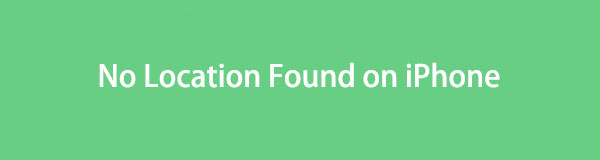

Opasluettelo
Osa 1. Mitä sijaintia ei löydy tarkoittaa
Ennen kaikkea muuta, mitä sijaintia ei löytynyt tarkoittaa iPhonessa? Joskus näet iPhonessasi No Location Found -virheilmoituksen, joka tarkoittaa, että joku on lopettanut sijaintinsa jakamisen kanssasi. Lisäksi on mahdollista, että heidän puhelimensa on offline-tilassa sammuttamalla heidän sijaintipalvelunsa.
Lisäksi voit nähdä mainitun virheen myös, jos iPhonesi lentokonetila tai Internet-yhteys on päällä. Itse asiassa nämä mainitut syyt siihen, miksi sijaintia ei löydy, ovat vain muutamia. Mutta ne ovat yleisimpiä. Huolimatta virheilmoituksen syistä, voimme varmasti korjata sen, ja voimme taata sen. Vieritä alas saadaksesi lisätietoja.
FoneLabin avulla voit korjata iPhonen / iPadin / iPodin DFU-tilasta, palautustilasta, Apple-logosta, kuulokemikrofonista jne. Normaaliin tilaan ilman tietojen häviämistä.
- Korjaa käytöstä poistetut iOS-järjestelmäongelmat.
- Pura dataa käytöstä poistetuista iOS-laitteista ilman tietojen menetystä.
- Se on turvallinen ja helppokäyttöinen.
Osa 2. Kuinka korjata Find My iPhone -sijaintia ei löydy
Tärkeä asia tässä on korjata sijaintia ei löydy iPhonessa. Tässä asiassa olemme laatineet 4 helpointa ja todistetuinta menetelmää, joita voit käyttää. Löydä ne ilman pitkiä puheita vierittämällä alas.
Vaihtoehto 1. Ota Location Services käyttöön
Ensin sinun tulee tarkistaa iPhonen sijaintipalvelut, jos se on päällä. Jos se on pois päältä, se tarkoittaa, että se aiheuttaa Ei sijaintia löytynyt -virheen iPhonessa. Jos näin on, ota se käyttöön iPhonen asetuksista.
Jos olet uusi tässä prosessissa, voit seurata alla olevia yksityiskohtaisia ohjeita.
Vaihe 1Käynnistä Asetukset sovellus iPhonessasi. Vieritä sen jälkeen näyttöä alaspäin sormella ja valitse Tietosuoja ja turvallisuus -painiketta, kun näet sen. Myöhemmin näet Sijainti Palvelut kuvake. Napauta sitä myöhemmin nähdäksesi lisää vaihtoehtoja.
Vaihe 2Näet muut iPhonesi sijaintien asetukset. Napauta kaikista niistä Slider -kuvake Sijainti Palvelut -painiketta. Sinun on jätettävä se vihreäksi. Se tarkoittaa vain, että se on päällä. Siirry seuraavaan tapaan, jos No Location Found -virhe on edelleen olemassa.
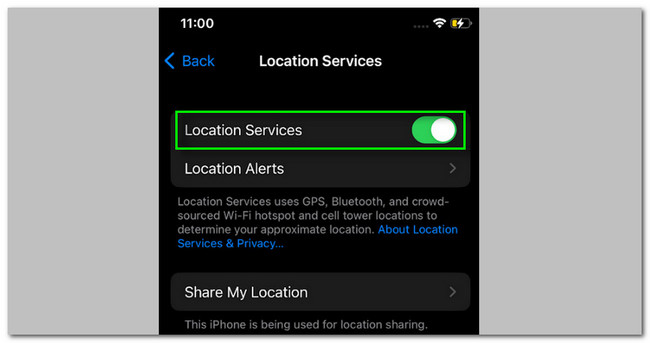
Vaihtoehto 2. Käynnistä iPhone uudelleen
Ei sijaintia löytynyt -virhe iPhonessa voi johtua iPhonen pienistä tuntemattomista virheistä. Mikset käynnistäisi iPhoneasi nopeasti uudelleen niiden korjaamiseksi? No, se ei ole vaikea suorittaa, mutta iPhonessa on erilaiset painikkeet uudelleenkäynnistystä varten. Itse asiassa se riippuu mallista.
Sinun ei kuitenkaan tarvitse huolehtia. Listaamme iPhonen uudelleenkäynnistysprosessi, riippuen sen mallista.
iPhone 12, 13, 11, X tai uudemmat mallit: Paina ja pidä sitten painettuna tilavuus or Puoli -painiketta. Älä sen jälkeen vapauta sitä ennen kuin näet Power-Off Slider -kuvakkeen näytöllä. Vedä liukusäädintä ja odota 30 sekuntia, kunnes iPhone sammuu. Käynnistä iPhone uudelleen. Voit tehdä sen painamalla ja pitämällä sitä painettuna Puoli -painiketta. Älä vapauta sitä ennen kuin näet Apple-logon.
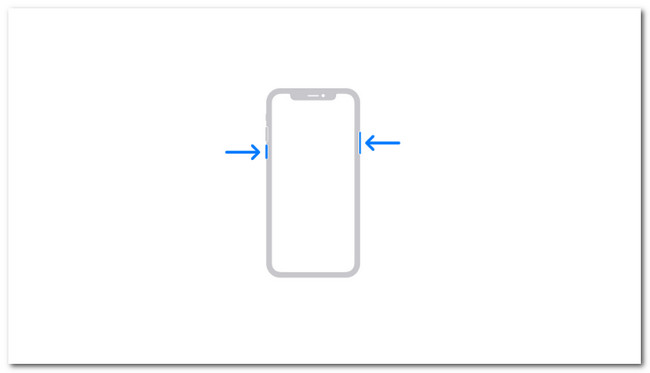
iPhone SE (2. tai 3. sukupolvi), 7, 8 tai 6 mallit: Paina ja pidä sitten Puoli -painiketta. Vapauta sen jälkeen, kun näet Power-Off Slider -kuvakkeen näytöllä. Vedä liukusäädintä ja odota 30 sekuntia, kunnes iPhone sammuu. Käynnistä iPhone painamalla ja pitämällä sitten painettuna Puoli -painiketta. Älä vapauta sitä ennen kuin huomaat Apple-logon.
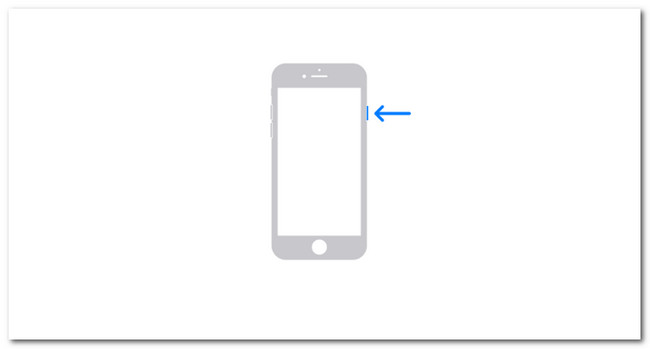
IPhone 5 tai vanhempi, mukaan lukien SE (1st Generation) -mallit: Paina ja pidä sitten painettuna ylin -painiketta, kunnes näet Power-Off Slider -kuvakkeen näytöllä. Vedä liukusäädintä ja odota 30 sekuntia, kunnes iPhone sammuu. Kytke iPhone päälle. Paina ja pidä painettuna ylin -painiketta. Älä vapauta sitä ennen kuin näet Apple-logon.
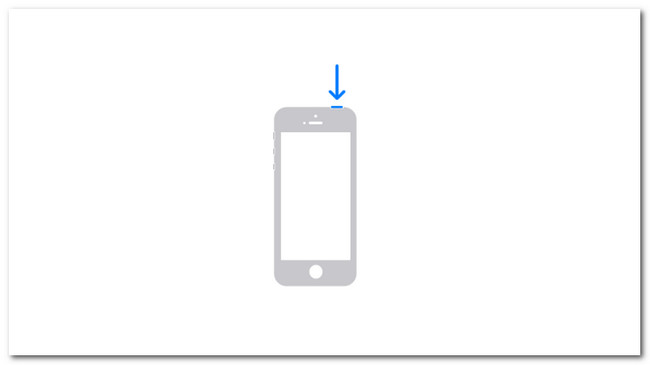
Vaihtoehto 3. Palauta sijainti- ja yksityisyysasetukset
Voit myös nollata sijaintiasetukset korjataksesi ongelman. Jos et tiedä, miten se tehdään, katso alla olevat yksityiskohtaiset vaiheet.
Avaa Asetukset sovellus. Napauta sen jälkeen general -painiketta. Näet muut asetukset sen sisällä. Pyyhkäise näytöllä sormella ja napauta Siirrä tai nollaa iPhone painiketta alareunassa. Napauta myöhemmin asettaa uudelleen -painiketta. Napauta Palauta sijainti ja tietosuoja -painiketta uudessa vaihtoehdossa.
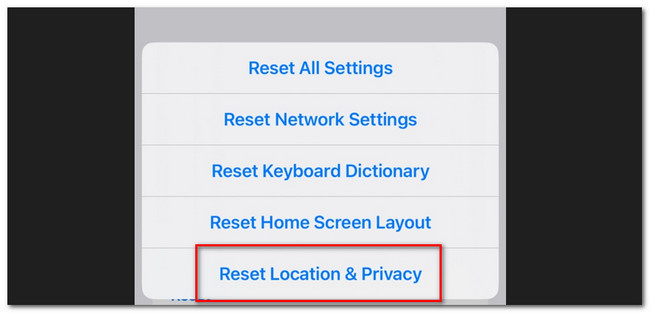
Vaihtoehto 4. Käytä FoneLab iOS System Recovery -ohjelmaa
Jos yksinkertaiset vianetsintämenetelmät eivät ratkaise ongelmaa, on aika käyttää kolmannen osapuolen työkalua. Voit käyttää FoneLab iOS -järjestelmän palautus koska se on todistettu ja testattu iPhone-ongelmien korjaamiseen. Tämä ohjelmisto voi korjata yli 50 iPhone-ongelmaa, mukaan lukien No Location Found -virheen. Tämän työkalun hyvä puoli on, että se tarjoaa sinulle 2 korjaustilaa. Tiedät ne, kun luet tämän artikkelin osan.
FoneLabin avulla voit korjata iPhonen / iPadin / iPodin DFU-tilasta, palautustilasta, Apple-logosta, kuulokemikrofonista jne. Normaaliin tilaan ilman tietojen häviämistä.
- Korjaa käytöstä poistetut iOS-järjestelmäongelmat.
- Pura dataa käytöstä poistetuista iOS-laitteista ilman tietojen menetystä.
- Se on turvallinen ja helppokäyttöinen.
Katso alla olevat yksityiskohtaiset vaiheet, jos haluat käyttää tätä työkalua iPhonen sijainnin korjaamiseen.
Vaihe 1Merkitse Ilmainen lataus -painiketta verkkosivustolla ladataksesi sen tietokoneellesi. Tämän jälkeen määritä se ja napsauta install -painiketta ohjelmiston käynnistämiseksi.
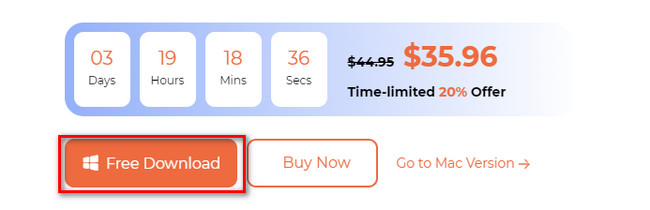
Vaihe 2Näet työkalun tuetut ongelmat. Napsauta Aloita painiketta jatkaaksesi.
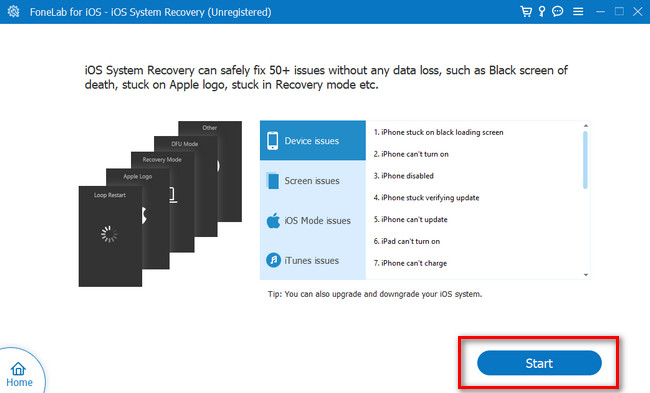
Vaihe 3Valitse vakiotila tai edistynyt tila. Jos valitset vakiotilan, et menetä tietoja. Mutta jos valitset Advanced Mode -tilan, ohjelmisto poistaa kaikki tiedot iPhonesta, koska se asettaa sen palautustilaan. Valitse valinnan jälkeen rasti Vahvistaa painiketta jatkaaksesi.
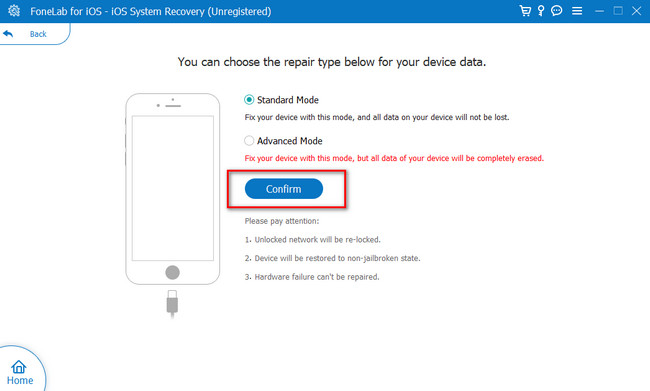
Vaihe 4Ohjelmisto lataa laiteohjelmiston. Odota, kunnes prosessi on valmis. Napsauta sen jälkeen korjaus or Optimoida painiketta iPhonen korjaamiseksi.
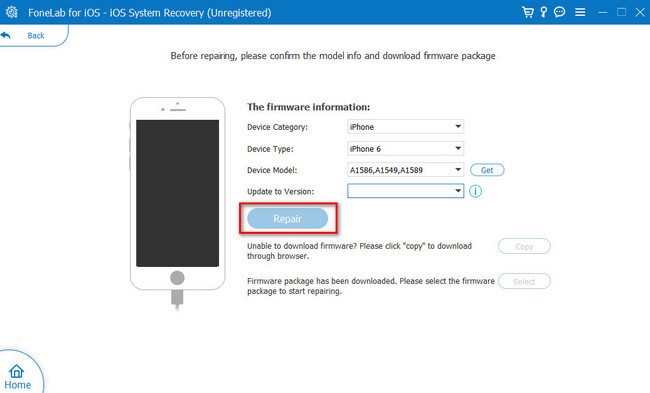
Osa 3. Usein kysytyt kysymykset Find My iPhone -korjauksesta. Sijaintia ei löydy
1. Kuinka piilotan sijaintini lopettamatta jakamista?
Se on mahdotonta. Et voi piilottaa sijaintiasi keneltäkään ilman, että lopetat sijaintisi jakamisen. Mutta jos haluat piilottaa sijaintisi vain muutamaksi minuutiksi, on suositeltavaa ottaa iPhonen lentotila käyttöön.
2. Kuinka tarkka Find My iPhone on?
Find My iPhone on tarkka ja sama kuin GPS-tarkkuus. Muut asiat voivat kuitenkin aiheuttaa sen, että se ei ole tarkka. Se sisältää hitaan Internet-yhteyden, ja olet sisällä rakennuksessa tai tungosta alueella ja paljon muuta.
Toivomme, että sait paljon tietoa siitä, miksi iPhonesta ei löytynyt sijaintia. Toivomme myös, että sinulla ei ollut vaikeuksia korjata se. Jätä kommentti alle, jos sinulla on enemmän huolia FoneLab iOS -järjestelmän palautus tai iPhonellesi.
FoneLabin avulla voit korjata iPhonen / iPadin / iPodin DFU-tilasta, palautustilasta, Apple-logosta, kuulokemikrofonista jne. Normaaliin tilaan ilman tietojen häviämistä.
- Korjaa käytöstä poistetut iOS-järjestelmäongelmat.
- Pura dataa käytöstä poistetuista iOS-laitteista ilman tietojen menetystä.
- Se on turvallinen ja helppokäyttöinen.
